วิธีแทรกหลายคอลัมน์โดยใช้ vba
คุณสามารถใช้ไวยากรณ์ต่อไปนี้เพื่อแทรกหลายคอลัมน์ใน Excel โดยใช้ VBA:
Sub InsertMultipleColumns()
Worksheets(" Sheet1 ").Range(" B:D ").EntireColumn.Insert
End Sub
มาโครนี้จะแทรกคอลัมน์ว่างสามคอลัมน์ในช่วง D ถึง F ของแผ่นงานที่เรียกว่า Sheet1 และดันคอลัมน์ที่มีอยู่ทั้งหมดไปทางขวา
ตัวอย่างต่อไปนี้แสดงวิธีใช้ไวยากรณ์นี้ในทางปฏิบัติ
ตัวอย่าง: วิธีแทรกหลายคอลัมน์โดยใช้ VBA
สมมติว่าเรามีชุดข้อมูลต่อไปนี้ที่มีข้อมูลเกี่ยวกับผู้เล่นบาสเกตบอลต่างๆ:
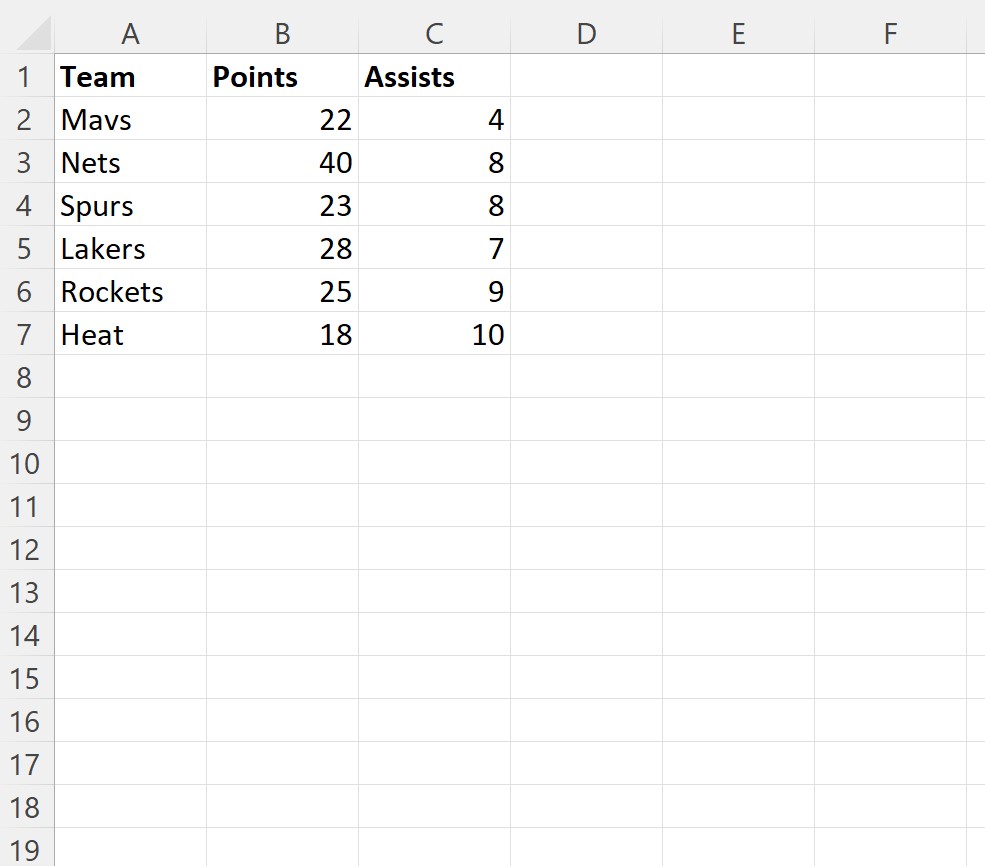
สมมติว่าเราต้องการแทรกคอลัมน์ว่างสามคอลัมน์โดยเริ่มจากคอลัมน์ B
เราสามารถสร้างมาโครต่อไปนี้เพื่อทำสิ่งนี้:
Sub InsertMultipleColumns()
Worksheets(" Sheet1 ").Range(" B:D ").EntireColumn.Insert
End Sub
เมื่อเราเรียกใช้แมโครนี้ เราได้รับผลลัพธ์ต่อไปนี้:
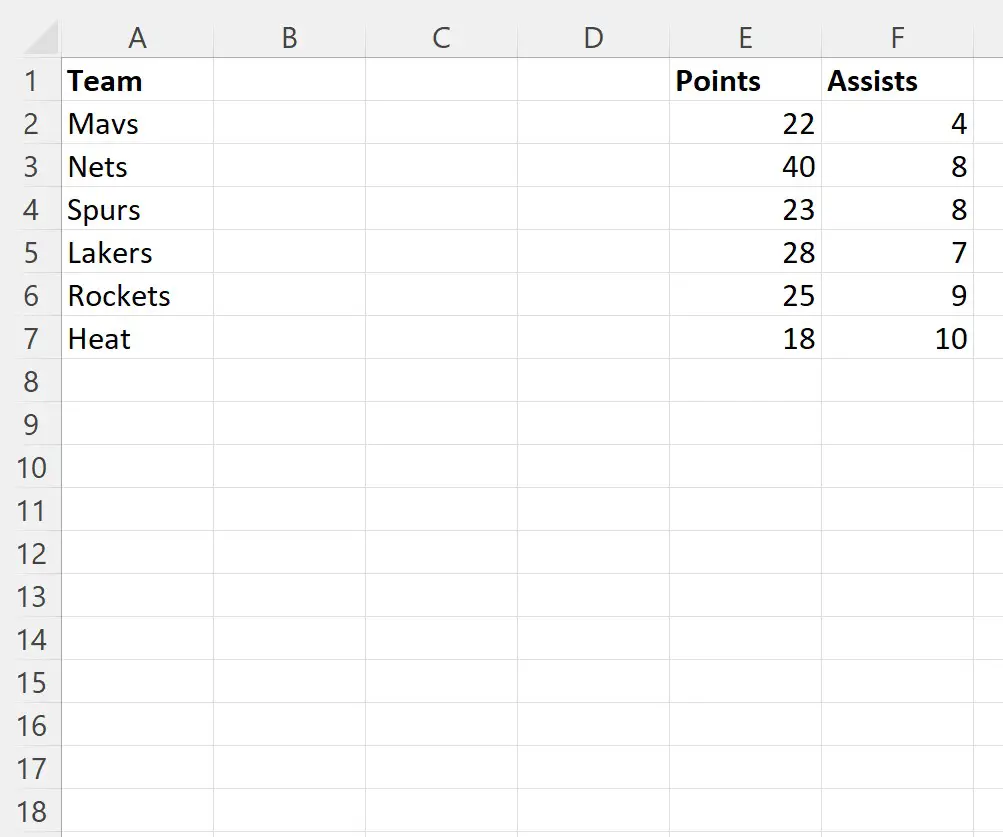
โปรดสังเกตว่ามีการแทรกคอลัมน์ว่างสามคอลัมน์ในตำแหน่งคอลัมน์ B, C และ D ของเวิร์กชีตนี้ชื่อ Sheet1
ค่าที่มีอยู่ในคอลัมน์ B, C และ D ก่อนหน้านี้ถูกผลักไปทางขวา
หมายเหตุ : คุณสามารถค้นหาเอกสารฉบับเต็มสำหรับฟังก์ชัน VBA Insert ได้ที่นี่
แหล่งข้อมูลเพิ่มเติม
บทช่วยสอนต่อไปนี้จะอธิบายวิธีการทำงานทั่วไปอื่นๆ ใน VBA:
VBA: วิธีค้นหาบรรทัดที่ใช้ล่าสุด
VBA: วิธีนับจำนวนแถวในช่วง
VBA: วิธีนับจำนวนคอลัมน์ที่ใช้